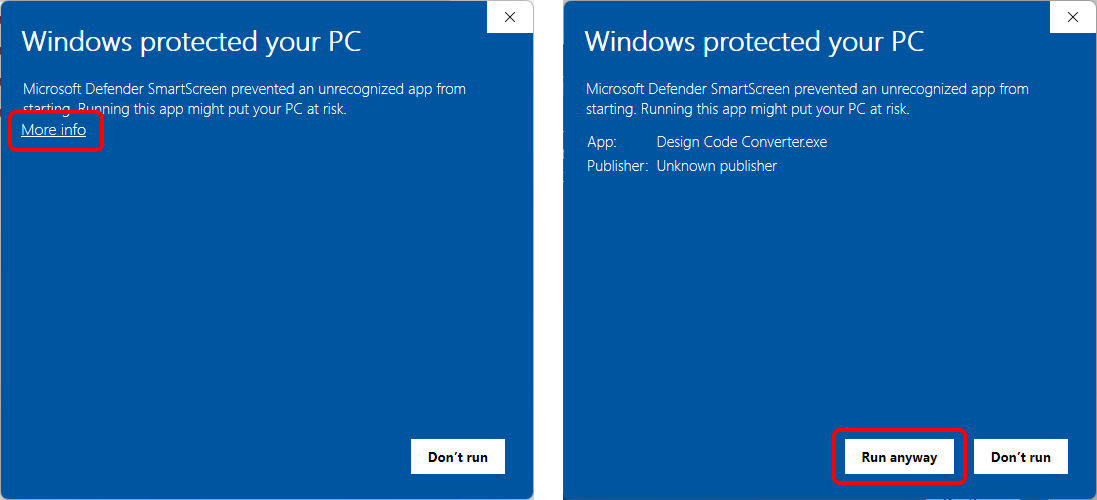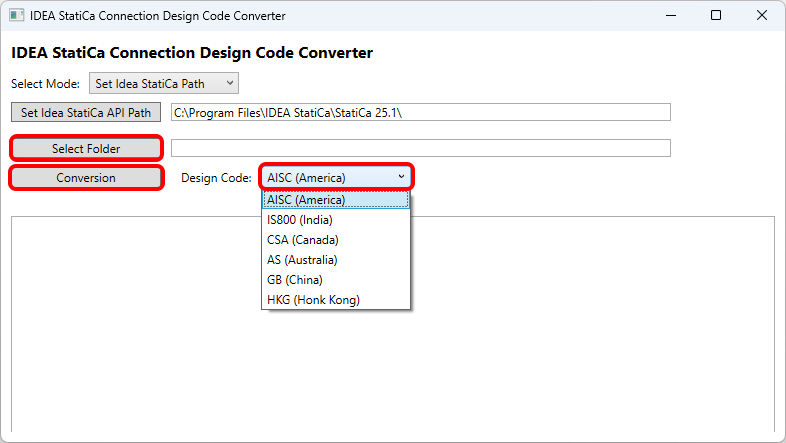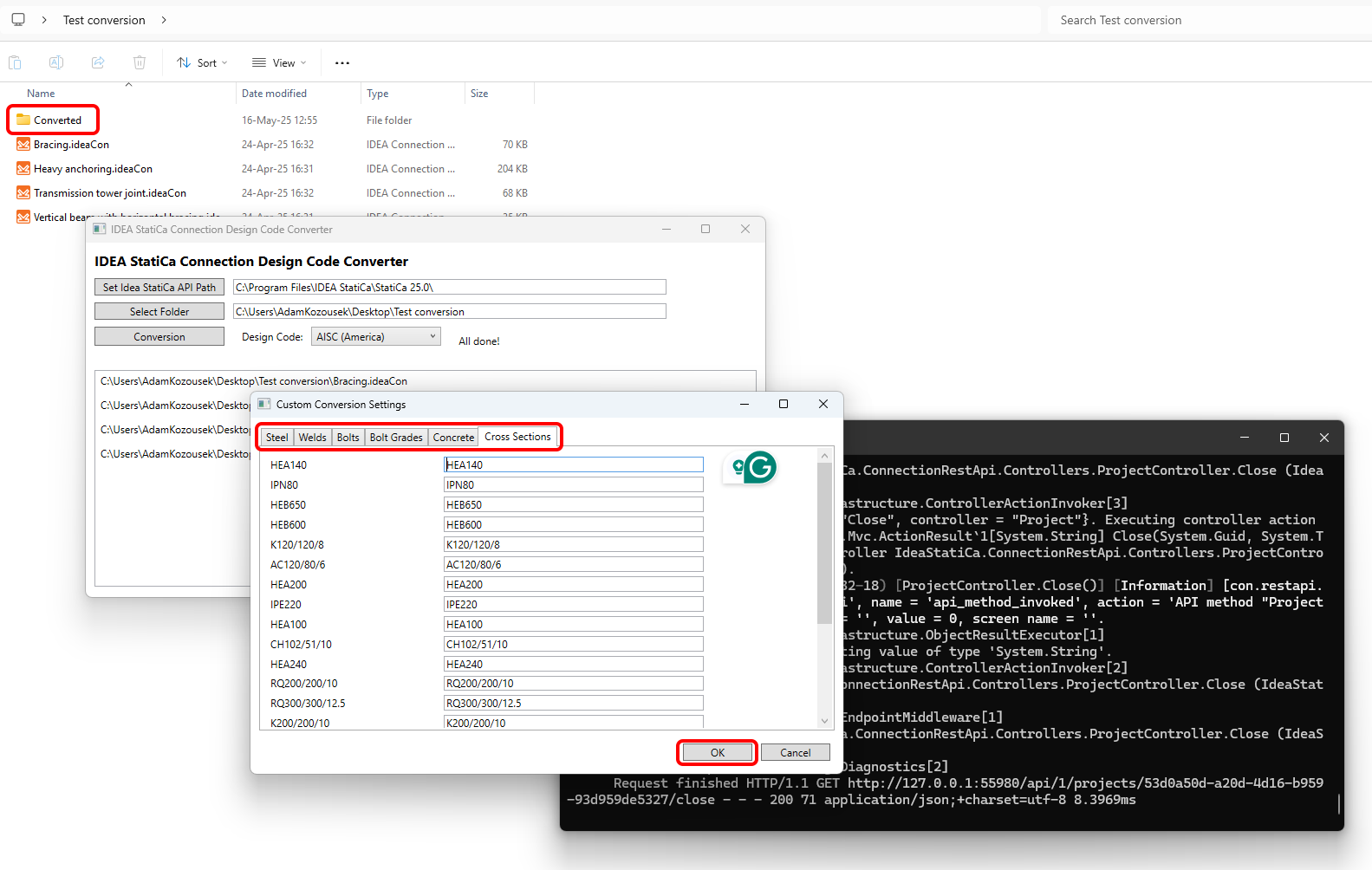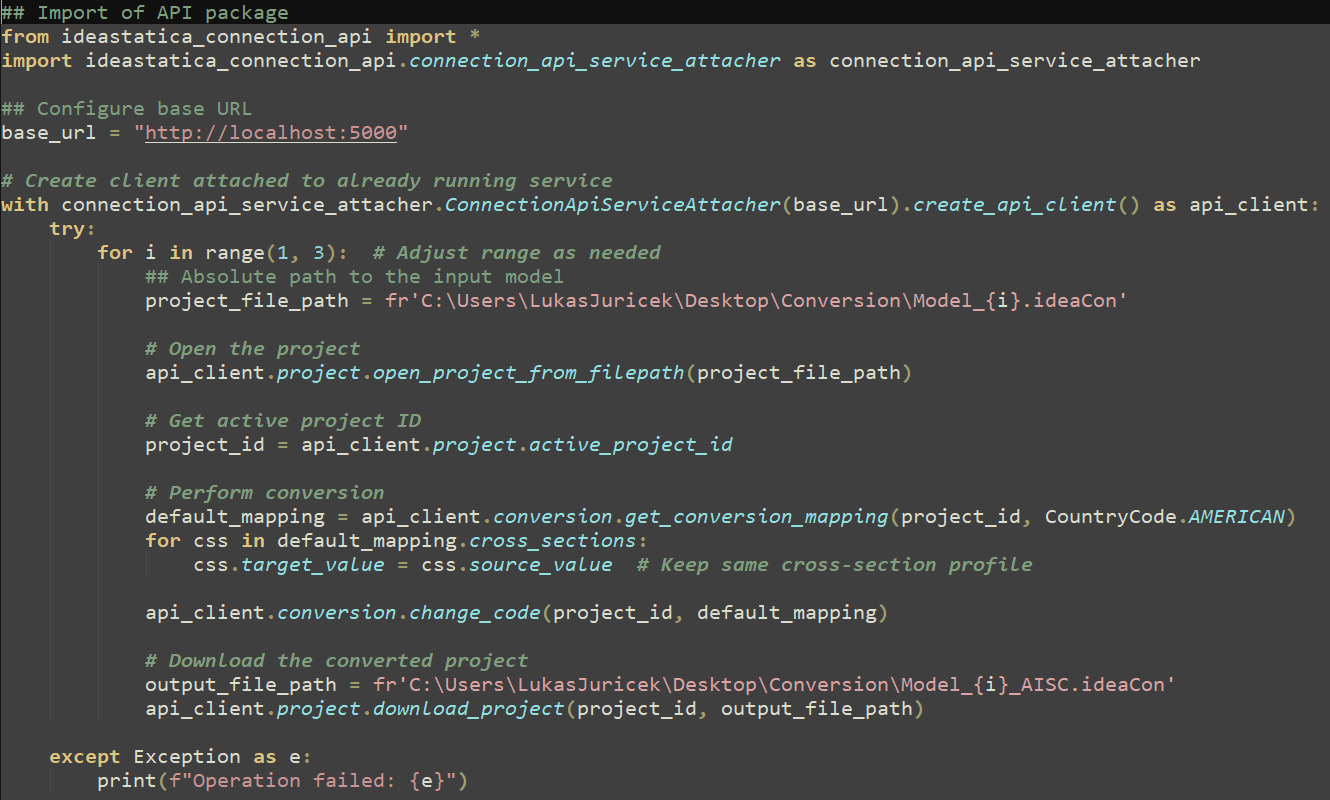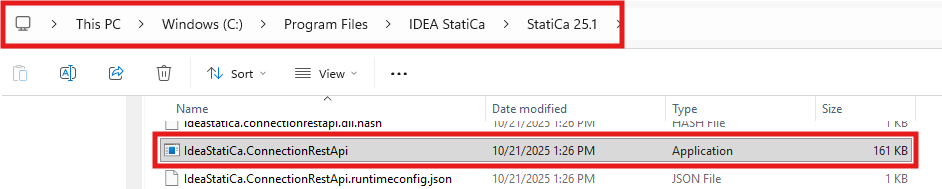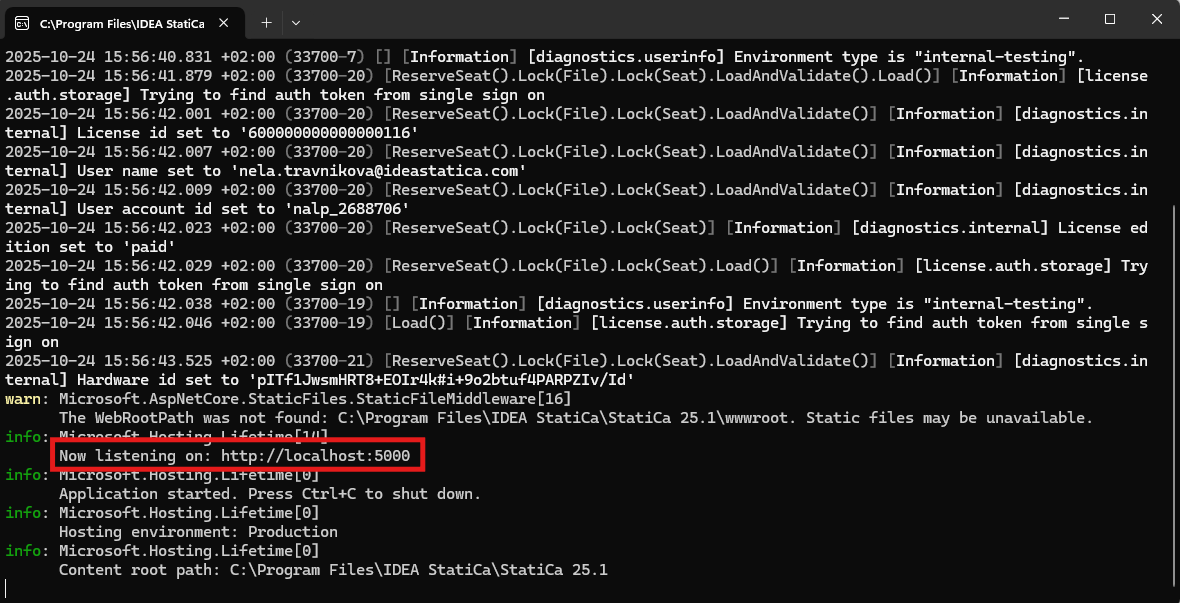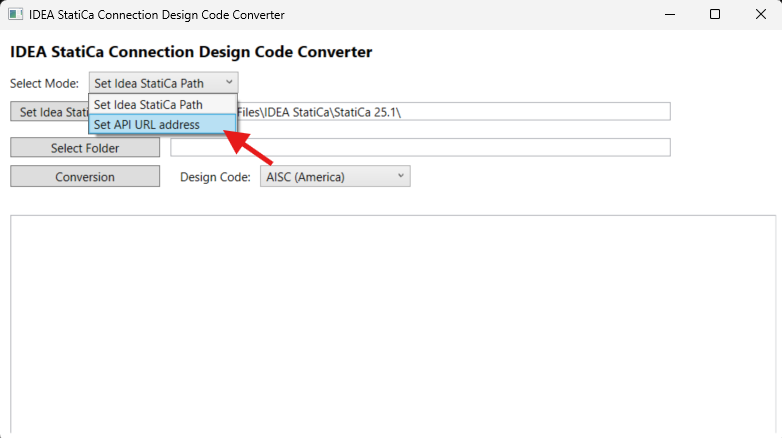So ändern Sie die Norm des Verbindungsprojekts
Sie können entweder das einfache Konvertierungstool (Download) verwenden oder die offene API über Python oder C# mit den bereitgestellten Normbeispielen nutzen und die Konvertierungsroutine selbst erstellen.
Sie können die Projekte aus jeder beliebigen Norm in diese Normen und Varianten konvertieren:
- AISC (USA)
- IS 800 (Indien)
- CSA (Kanada)
- AS (Australien)
- GB (China)
- HKG (Hongkong)
Hinweis: EN (Europa) wird nur als Ausgangsnorm und noch nicht als Zielnorm unterstützt.
IDEA StatiCa Connection Design Code Konverter - das einfache Werkzeug
Mit dem IDEA StatiCa Connection Design Code Konverter können Sie die Norm von gespeicherten Stahlverbindungsprojekten in einer Datei oder in mehreren Dateien ändern.
Um das Werkzeug auszuführen, müssen Sie ASP.NET Core auf Ihrem Computer installiert haben (normalerweise ist es Teil des Windows-Systems und des .NET Frameworks).
Das Tool verwendet die IDEA StatiCa API. Der Standardpfad zur API lautet:
C:\Programmdateien\IDEA StatiCa\StatiCa 25.0\
Sie können den Pfad zur API ändern, wenn Sie neuere Versionen von IDEA StatiCa installieren.
Falls Ihre Windows-Benutzereinstellungen das Ausführen der .exe-Datei nicht zulassen, klicken Sie auf Mehr Info und dann auf Trotzdem ausführen, um das Tool zu öffnen, oder bitten Sie Ihren IT-Administrator um Hilfe.
Um Ihre Projekte zu konvertieren, klicken Sie auf Ordner mit Ihren Verbindungsdateien auswählen , wählen Sie die gewünschte Norm und klicken Sie auf Konvertierung.
Der Algorithmus führt den Übergang aus, und es öffnet sich die Registerkarte Benutzerdefinierte Konvertierungseinstellungen. Hier können Sie das Mapping von Materialien und Querschnitten verwalten. Wenn Sie fertig sind, bestätigen Sie mit einem Klick auf OK.
Sie können jedes Material aus Ihrer MPRL (Material and Product Range Library) eingeben, d.h. Materialien und Querschnitte aus Bibliotheken, die zum entsprechenden Code gehören, sowie benutzerdefinierte Materialien und Querschnitte.
Alle Materialien und Querschnitte können später auch manuell in der Verbindungs-App geändert werden.
Die konvertierten Dateien werden in einem Unterordner (innerhalb des ausgewählten Ordners) mit dem Namen Konvertiert gespeichert, und das Suffix der neuen Norm wird an die Dateinamen angehängt.
Open-API-Konvertierung mit Python und C#
Laden Sie die vorbereiteten Normbeispiele aus dem GitHub-Repository herunter und bearbeiten Sie sie, um Ihr eigenes Konvertierungstool zu erstellen:
Die API ist offen, und es stehen umfangreiche Optionen für die Konvertierung einzelner oder mehrerer Connection-Projektdateien in verschiedene Normen und nationale Normen zur Verfügung.
Sehen Sie sich das Video-Tutorial zur Konvertierung von Connection-Projekten mithilfe der API und der Python-Programmierung an:
Die Konvertierung ist in IDEA StatiCa 25.0 und neuer verfügbar.
Bekannte Einschränkungen
- Stifte werden nicht unterstützt. Um die Konvertierung von Projekten mit Stiften zu ermöglichen, ändern Sie Stifte in Bolzen und löschen Sie Stifte auch in der Registerkarte Materialien.
- Das Tool Connection Design Code Converter sollte nicht als Administrator ausgeführt werden, da sonst die API nicht startet und die Konvertierung fehlschlägt. Die Schritte zur Abhilfe sind:
- Starten Sie die API manuell mit der Datei IdeaStatiCa.ConnectionRestApi.exe aus dem IDEA StatiCa Installationsordner
- Überprüfen Sie die URL-Adresse des API-Dienstes (http://localhost:5000)
- Öffnen Sie das Connection Design Code Converter Tool, wählen Sie Set API URL address, und überprüfen/eingeben Sie die URL Adresse aus dem vorherigen Schritt
- Klicken Sie auf Attach to running service
- Fahren Sie mit der Verwendung des Connection Design Code Converter-Tools im Standardmodus fort, wie zuvor in diesem Artikel beschrieben
Anhänge zum Download
- Connection Design Code Converter.zip (ZIP, 64,1 MB)